Propaganda
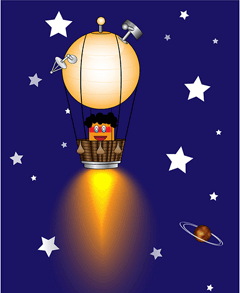 Às vezes, podemos nos perguntar por que o Windows não facilita um pouco as coisas. Por exemplo, o lançamento de aplicativos deve ser uma área para reduzir algum tempo. O Windows 7, é claro, facilitou um pouco a reformulação do Quick Launch, mas ainda não é tão rápido quanto a velocidade do pensamento. Será no futuro, mas, por enquanto, alguns softwares lançadores aproximaram-no de um clique.
Às vezes, podemos nos perguntar por que o Windows não facilita um pouco as coisas. Por exemplo, o lançamento de aplicativos deve ser uma área para reduzir algum tempo. O Windows 7, é claro, facilitou um pouco a reformulação do Quick Launch, mas ainda não é tão rápido quanto a velocidade do pensamento. Será no futuro, mas, por enquanto, alguns softwares lançadores aproximaram-no de um clique.
Os aplicativos de inicialização aumentam a produtividade e nos ajudam a otimizar nossa interface do Windows. Afinal, se você iniciar os programas mais usados a partir de um iniciador de bastidores, em vez de atalhos, nossa área de trabalho se tornará um local mais organizado.
Há uma série de aplicativos lançadores por aí. Launchy Como ser mais produtivo com o Launchy Program Launcher consulte Mais informação é um dos mais populares que você já deve ter ouvido falar. Então nós cobrimos um monte em Os 7 principais aplicativos de lançador gratuito desconhecido para Windows Os 7 principais aplicativos de lançador gratuito desconhecido para Windows consulte Mais informação
. Existe espaço para mais um?Você pode apostar, porque quando se trata de software, é mais divertido.
Este é chamado Lançamento Principal. O Key Launch é um pequeno freeware que nos permite abandonar os atalhos, o menu Iniciar e a caixa de execução. O funcionamento do Key Launch é a própria simplicidade. Digite alguns caracteres que representam o seu programa e o Key Launch o abre.
Como iniciar aplicativos a partir da linha de comando
- O lançamento de chave é instalado como um ícone da bandeja do sistema O Key Launcher indexa automaticamente todos os programas no menu Iniciar (incluindo pastas como Documentos Recentes). Para ativá-lo, você precisa pressionar Ctrl + Espaço. Inicialmente, você verá uma interface em branco como a abaixo. Digite algumas palavras e o Key Launch lista todos os programas que correspondem a ele. Você pode clicar em qualquer um para abri-lo.

- Bem, isso não é muito personalizado. Para adicionar arquivos, pastas e programas que você deseja acessar rapidamente, é necessário configurar algumas coisas manualmente usando inicialmente Apelido. Os aliases não passam de um identificador curto que significa qualquer arquivo, pasta, programa ou página da Web que você deseja abrir usando o Key Launch. Todo o mecanismo está no Key Launch Preferências caixa.
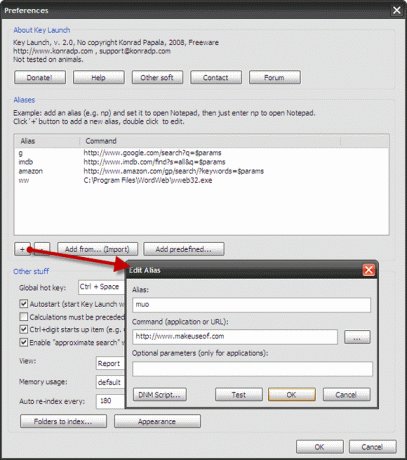
Gostar 'Muo' é definido como um alias para MakeUseOf.com ou "'' para o WordWeb, é fácil configurar aliases com um clique no botão + e escolher caracteres que possam representar uma página da Web ou um programa favorito. Ao definir o alias, teste-o uma vez clicando no Teste botão.
- Com os aliases definidos, a apresentação do aplicativo relevante agora exige que você pressione Ctrl + Espaço e Entrar como o atalho alternativo geralmente é o primeiro que está na lista. A outra coisa pequena, porém ótima, é que o Key Launch também "aprende" quais programas você opera com freqüência. Então, após alguns lançamentos, ele coloca automaticamente esse programa específico no topo da lista. Por exemplo, eu poderia pressionar "n" para abrir o Bloco de Notas depois de abri-lo 3-4 vezes.
- Existem alguns prefixos especiais como mailto: seguido pelo endereço de email que abrirá seu cliente de email padrão com o endereço no campo "Para". Ou ligar para: seguido pelo nome do contato que abrirá o aplicativo VoIP como o Skype (mas descobri que esta parte não funcionava tão bem comigo).
- Embora o Launch Keys indexe determinadas pastas, você pode configurá-lo para incluir algumas de suas próprias escolhas através do Pastas para indexar botão Preferências.
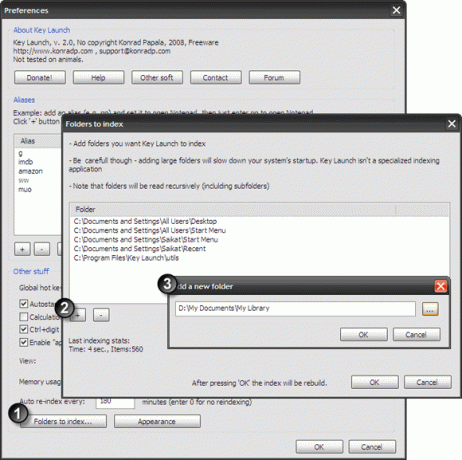
- Como iniciador, o Launch Keys substitui o "lançador" padrão que o Windows nos fornece - o Corre caixa. Use as Teclas de Inicialização para executar um comando pressionando Ctrl + Enter.
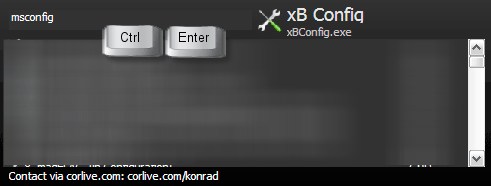
- As Teclas de Inicialização também podem atuar como sua calculadora de fato. Digite sua matemática na caixa de campo e pressione Enter.
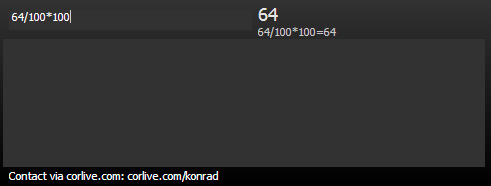
Isso abrange os recursos básicos desse pequeno aplicativo. Além disso, é possível usar scripts DNM, mas isso é um pouco além do usuário médio. Mas o que não é é que você pode pegar toda a pasta instalada e transferi-la para o seu pen drive e usá-la como um aplicativo portátil. Isso é uma ajuda.
Os principais lançadores e lançadores de aplicativos desse tipo nos ajudam a ser mais produtivos. Após alguns usos, o uso dos apelidos se torna quase um hábito subconsciente. Depois de algum tempo, os aliases se tornam mais reais do que os próprios ícones de atalho.
Qual é o seu aplicativo iniciador preferido?
O Key Launch (v2.0) é um download de 1,3 MB e é suportado no Windows XP / Vista.
Crédito de imagem: Lukasz Strachanowski
Saikat Basu é o editor adjunto de Internet, Windows e produtividade. Depois de remover a sujeira de um MBA e uma carreira de marketing de dez anos, ele agora é apaixonado por ajudar os outros a melhorar suas habilidades de contar histórias. Ele olha para a vírgula de Oxford que está faltando e odeia screenshots ruins. Mas as idéias de Fotografia, Photoshop e Produtividade acalmam sua alma.

